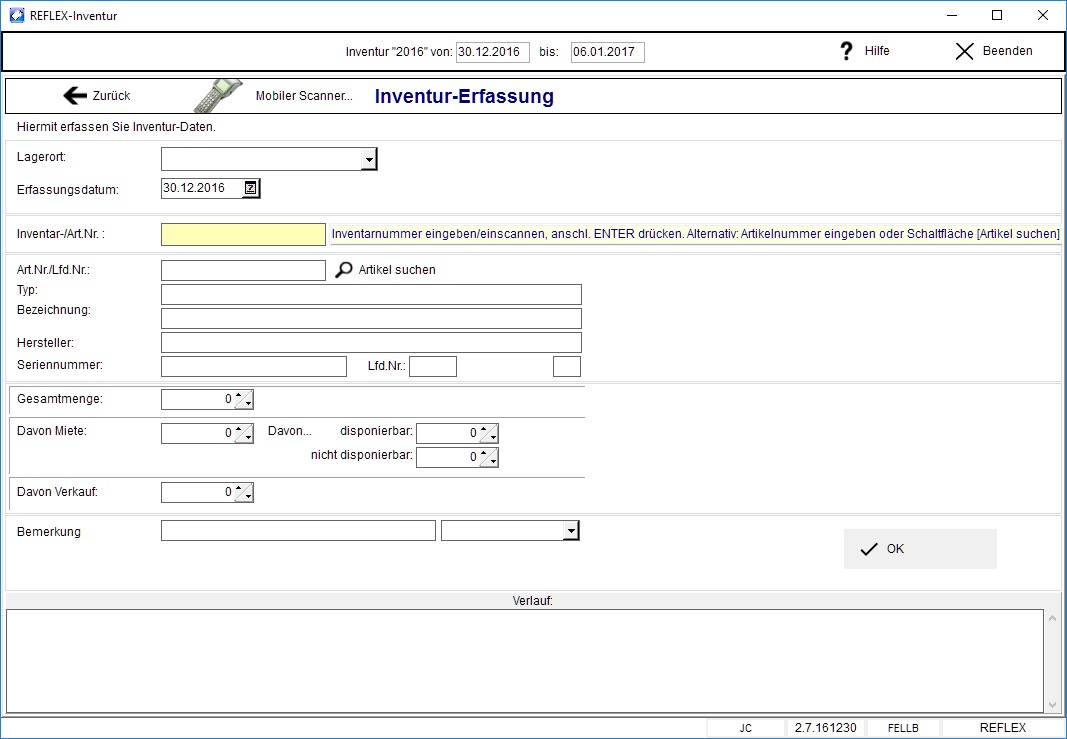REFLEX Inventur: Inventur-Erfassung
Inhaltsverzeichnis
1 Inventur-Erfassung
Die Inventurerfassung mit REFLEX hat den Zweck, den physischen Bestand aufzunehmen und in die Inventurtabelle einzutragen.
1.1 Ablauf
- Aus dem Menü wählt man zuerst den Punkt „Erfassung“.
- Danach legt man den Lagerort fest, an dem man sich befindet.
- Anschließend erfolgt die Inventurerfassung. Hierbei wird die zu erfassende Barcode-Nummer (Inventarnummer) abgescannt oder eingegeben.
- REFLEX sucht die erfasste Inventar-Nummer in der Datenbank. Wenn ein entsprechender Ein-trag gefunden wird, werden die Artikeldaten angezeigt. Wenn es keine entsprechende Nummer gibt, erfolgt eine entsprechende Warnmeldung. Sie können nun entweder die Erfassung abbrechen und die Eingabe wiederholen oder die Artikeldaten manuell eintragen. Die angegebene Nummer und die Artikeldaten werden in die Inventurtabelle mit einem entsprechenden Status eingetragen.
- Bei Mengenartikeln erfolgt die Abfrage der erfassten Menge:
- Bei Verkaufsware wird nur die Erfassungsmenge für den Verkaufsbestand abgefragt.
- Bei Mietartikeln wird die Erfassungsmenge für den Miet- und den Verkaufsbestand abgefragt.
- Danach wird die Erfassung in der Datenbank gespeichert und die nächste Nummer kann erfasst werden. Man kann hier den Lagerort wechseln oder die Erfassung beenden.
Alle erfassten Daten werden in einer Inventurtabelle (dem Inventur-Protokoll) gespeichert. Für jede Artikel-Inventarnummer wird nur der zuletzt erfasste Wert gespeichert. Gibt es zuvor erfasste Einträge, werden diese mit einem Archivkennzeichen versehen, damit sie auf der Inventurdifferenzliste ignoriert werden.
1.2 Die Eingabemaske
2 Einzelheiten, Ablauf
In diesem Fenster werden die Daten erfasst:
2.1 Lagerort wählen
Wählen Sie zuerst den Lagerort aus, für den Sie Inventurdaten erfassen wollen. Wenn Sie keine Lagerorte verwenden, können Sie diese Angabe überspringen.
2.2 Erfassungsdatum
Das Erfassungsdatum ist vorgegeben und kann ggf. geändert werden.
2.3 Inventarnummer
Geben/scannen Sie eine Inventarnummer ein und drücken Sie die Taste ENTER.
- Gültige Nummer: Wenn Sie eine gültige Nummer eingegeben haben, werden die entsprechenden Artikeldaten zur Kontrolle angezeigt. Beispiel: Wenn es sich um einen Einzelartikel handelt, können Sie die Erfassung speichern (s. u.). Wenn es sich um einen Mengenartikel oder Verkaufsartikel handelt, müssen Sie die gezählte Menge eingeben (s. u.).
- Ungültige Nummer: Wenn Sie eine ungültige Nummer (nicht in der Datenbank gespeichert) eingegeben haben, wird ein Hinweis angezeigt... Wenn die Eingabe nicht korrekt war, drücken Sie „Nein“ und wiederholen die Eingabe. Wenn die am Artikel abgelesene Nummer korrekt eingegeben wurde, diese aber nicht gespeichert ist, drücken Sie „Ja“. Nun können Sie die Daten des Artikels in die Eingabefelder eingeben und dann speichern. Diese Daten werden in dem Inventur-protokoll gespeichert und auf der Differenzliste ausgewiesen. Dadurch erkennt man, dass es einen noch nicht erfassten Artikel gibt und kann diese Daten dann in REFLEX erfassen/speichern.
2.4 Menge eingeben
Bei Mengenartikeln müssen Sie die gezählte Menge eingeben. Bei reinen Verkaufsartikeln geben Sie die Gesamt-Menge ein, das Programm übernimmt diese Eingabe in die Verkaufsmenge: REFLEX-INVENTUR
Bei Mietartikeln können Sie die Gesamtmenge auf den Miet- und Verkaufsanteil verteilen.
2.5 Speichern
Mit der Schaltfläche [OK] können Sie die erfassten Daten speichern. Sie können zuvor noch eine Bemerkung für das Protokoll eingeben.
- Nach der Eingabe von Artikeldaten springt der Eingabecursor auf die Schaltfläche [OK],
so dass Sie hier mit der ENTER-Taste einfach speichern können.
Nach dem Speichern werden die Eingabefelder geleert und der Eingabecursor springt in das gelbe Eingabefeld zurück, wo Sie die nächste Nummer eingeben können.
2.6 Korrektur von erfassten Daten
Wenn Sie sich bei der Erfassung z. B. der Menge vertippt haben, können Sie die Daten ganz einfach korrigieren, indem Sie die Nummer noch einmal eingeben/scannen und die Eingabe wiederholen.
In diesem Fall wird der bisherige Eintrag im Inventurprotokoll archiviert (mit einem Kennzeichen versehen) und ein neuer Eintrag im Protokoll gespeichert. So kann man auch die überschriebenen Daten jederzeit nachvollziehen.
2.7 Stornieren von erfassten Daten
Wenn Sie sich bei der Erfassung der Inventarnummer vertippt haben, können Sie die Daten ganz ein-fach stornieren, indem Sie die Nummer noch einmal eingeben/scannen und die Eingabe wiederholen. Es wird dann ein Hinweis unten in der Eingabemaske angezeigt:
Klicken Sie auf diesen Hinweis, um den bisherigen Eintrag im Protokoll zu stornieren. In diesem Fall wird der bisherige Eintrag im Inventurprotokoll storniert (mit einem Kennzeichen versehen). So kann man auch die stornierten Daten jederzeit nachvollziehen.
3 Inventur-Zeitraum
Wenn Sie versuchen, außerhalb des angegebenen Inventur-Zeitraums eine Inventurerfassung vorzu-nehmen, erhalten Sie eine Fehlermeldung:
Entweder ist es tatsächlich nicht erlaubt, ab heutigem Tag zu erfassen oder man muss den Inventur-zeitraum (Funktion [Neue Inventur] im Menü) neu festlegen.
4 Programmfunktionen
REFLEX Inventur: Starten und Anmelden
REFLEX Inventur: Neue Inventur anlegen
REFLEX Inventur: Inventur-Zähllisten
REFLEX Inventur: Inventur-Erfassung
REFLEX Inventur: Inventur-Erfassung mit mobilen BHT-Geräten
REFLEX Inventur: Inventur-Differenzliste
REFLEX Inventur: Inventur-Protokoll
REFLEX Inventur: Gezählte Bestände übernehmen
REFLEX Inventur: Inventur-Erfassung mit MobiFlex